كيفية استخدام مكتبة صور iCloud المشتركة
تتيح لك مكتبة صور iCloud المشتركة مشاركة الصور ومقاطع الفيديو بسلاسة مع ما يصل إلى خمسة أشخاص آخرين ليتمكن الجميع من التعاون في المجموعة والاستمتاع بالذكريات بكل تفاصيلها. تعرَّف على كيفية إعداد مكتبة مشتركة واستخدامها.
كيف تعمل مكتبة صور iCloud المشتركة
عندما تساهم بالصور ومقاطع الفيديو في مكتبة صور iCloud المشتركة، فإنها تنتقل من مكتبتك الشخصية إلى المكتبة المشتركة. يمكنك الانضمام إلى مكتبة مشتركة واحدة، ويمكنك اختيار ما تريد مشاركته، أو مشاركة المحتوى تلقائيًا مباشرة من الكاميرا.
يتمتع جميع المشاركين بأذونات متساوية لإضافة المحتوى وتحريره وحذفه في المكتبة المشتركة، في حين يوفر الشخص الذي قام بإعداد المكتبة المشتركة، مُنشئ المكتبة، مساحة تخزين iCloud لجميع المحتويات. يمكن لأي شخص آخر الوصول إلى محتوى المكتبة المشتركة دون احتسابه ضمن سعة iCloud التخزينية الخاصة به.
إنشاء مكتبة مشتركة
لإعداد "مكتبة مشتركة"، تحتاج إلى جهاز يعمل بنظام التشغيل iOS 16.1 أو iPadOS 16.1 أو macOS Ventura أو أحدث مع تشغيل صور iCloud. في حال كان عمرك أقل من 13 عامًا، بإمكانك الانضمام إلى "مكتبة مشتركة" أو إنشاؤها فقط مع أعضاء مجموعة "المشاركة العائلية".*
على iPhone أو iPad
انتقل إلى "الإعدادات" > "التطبيقات" > "الصور"، ثم اضغط على "المكتبة المشتركة". في iOS 17 أو إصدار أقدم، انتقل إلى "الإعدادات" > "الصور"، ثم اضغط على "المكتبة المشتركة".
اختر ما يصل إلى خمسة أشخاص لدعوتهم، أو يمكنك دعوة المشاركين لاحقًا.
اختر الصور ومقاطع الفيديو السابقة التي تريد نقلها إلى مكتبتك المشتركة، أو اختر نقل الصور لاحقًا.
اتبع الخطوات التي تظهر على الشاشة لمعاينة مكتبتك المشتركة، وتأكيد المحتوى الذي تريد مشاركته، ودعوة مشاركين إضافيين.
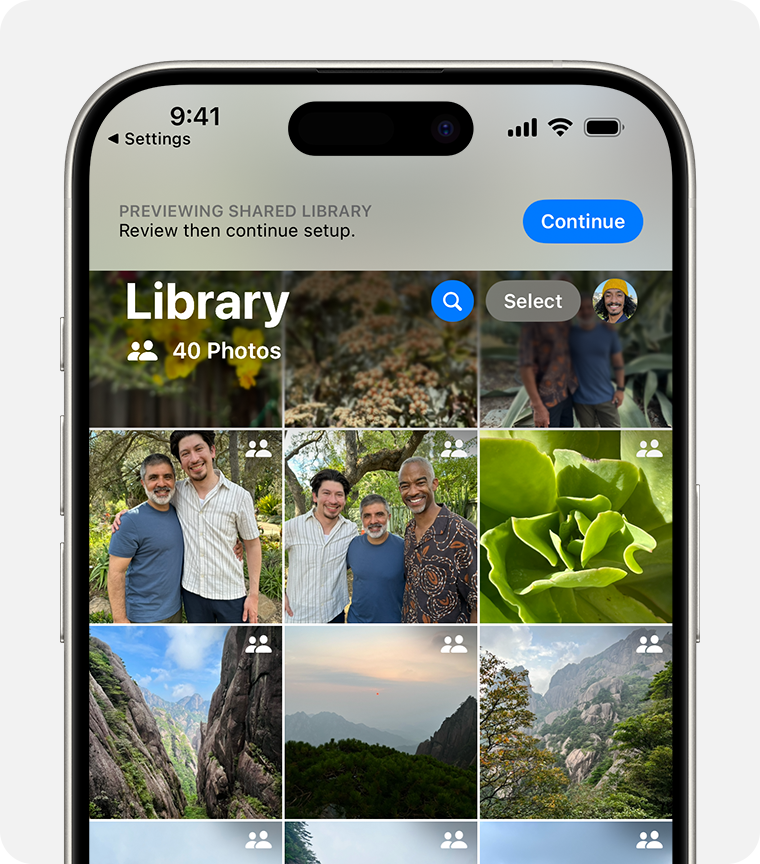
على Mac
في تطبيق "الصور"، اختر "الصور" > "الإعدادات"، ثم انقر على iCloud.
تأكد مما إذا كانت "صور iCloud" قيد التشغيل. إذا لم تكن قيد التشغيل، فاختر "صور iCloud".
انقر على "المكتبة المشتركة"، ثم انقر على "البدء".

اتبع التعليمات التي تظهر على الشاشة لدعوة المشاركين وإضافة الصور ومقاطع الفيديو.
الانضمام إلى مكتبة مشتركة
للانضمام إلى "مكتبة مشتركة"، تحتاج إلى جهاز يعمل بنظام التشغيل iOS 16.1 أو iPadOS 16.1 أو macOS Ventura أو أحدث مع تشغيل صور iCloud. في حال كان عمرك أقل من 13 عامًا، بإمكانك الانضمام إلى "مكتبة مشتركة" أو إنشاؤها فقط مع أعضاء مجموعة "المشاركة العائلية".*
على iPhone أو iPad
افتح الدعوة من مُنشئ المكتبة أو انتقل إلى "الإعدادات" > "التطبيقات" > "الصور". في الإصدار iOS 17 أو الإصدارات الأقدم، انتقل إلى "الإعدادات" > "الصور".
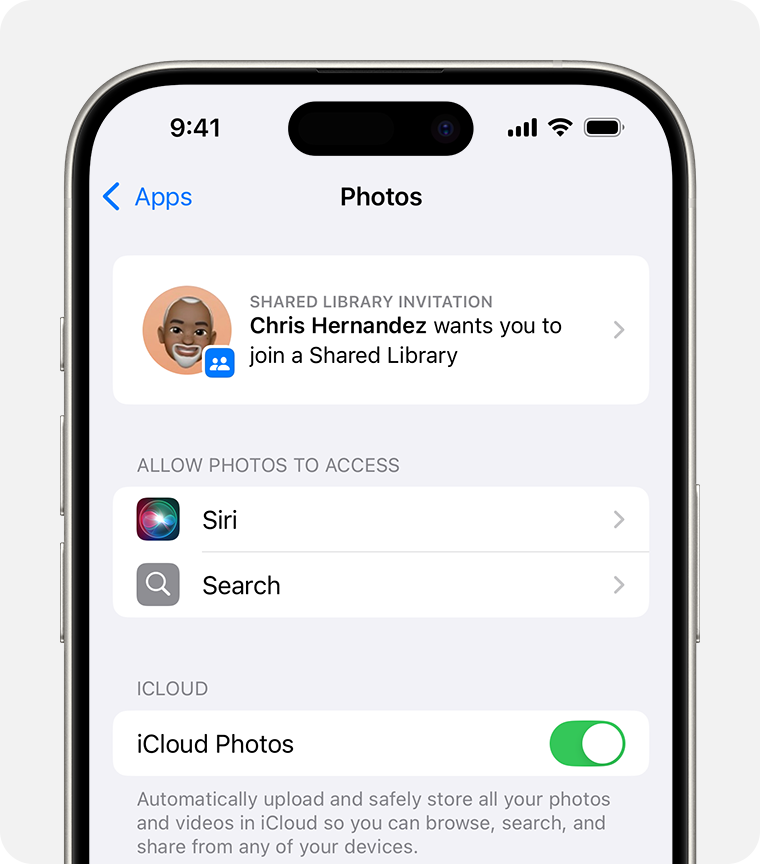
اضغط على "قبول ومتابعة".
اتبع الخطوات التي تظهر على الشاشة لاختيار الصور ومقاطع الفيديو التي تريد نقلها إلى مكتبتك المشتركة، أو اختر نقل الصور لاحقًا.
اتبع الخطوات التي تظهر على الشاشة لمعاينة محتوى المكتبة المشتركة وتأكيد المحتوى الذي تريد مشاركته.
على Mac
افتح الدعوة من مُنشئ المكتبة أو انتقل إلى "الصور" > "الإعدادات"، وانقر على "عرض الدعوة".

انقر على "البدء"، ثم اتبع الخطوات التي تظهر على الشاشة لاختيار الصور ومقاطع الفيديو التي تريد نقلها إلى المكتبة المشتركة، أو اختر نقل الصور لاحقًا.
اتبع الخطوات التي تظهر على الشاشة لمعاينة محتوى المكتبة المشتركة وتأكيد المحتوى الذي تريد مشاركته.
استخدام المكتبة المشتركة
تعرَّف على كيفية مشاركة الصور مباشرة من الكاميرا إلى "المكتبة المشتركة" وكيفية تبديل طرق العرض بين "المكتبة الشخصية" و"المكتبة المشتركة" أو عرض كلتيهما في الوقت نفسه في تطبيق "الصور". يمكنك أيضًا معرفة كيفية العثور على الصور التي يشاركها المشاركون الآخرون، وإدارة اقتراحات المشاركة، والمزيد على iPhone أو iPad أو Mac.
مشاركة الصور مباشرة من الكاميرا على iPhone أو iPad
انتقل إلى "الإعدادات" > "التطبيقات" > "الصور"، ثم اضغط على "المكتبة المشتركة". في iOS 17 أو إصدار أقدم، انتقل إلى "الإعدادات" > "الصور"، ثم اضغط على "المكتبة المشتركة".
اضغط على "المشاركة من الكاميرا" وتأكد من تشغيلها.

لجعل تطبيق "الكاميرا" يضيف صورًا إلى مكتبتك المشتركة تلقائيًا عندما تكون بالقرب من المشاركين، اختر "المشاركة تلقائيًا".
لاختيار وقت إضافة تطبيق "الكاميرا" صورًا إلى مكتبتك المشتركة، اختر "المشاركة يدويًا".
لمشاركة الصور التي تم التقاطها في المنزل تلقائيًا مع المكتبة المشتركة، اختر "المشاركة عندما أكون في المنزل".
في تطبيق "الكاميرا"، لإرسال الصور ومقاطع الفيديو مباشرة إلى المكتبة المشتركة، تأكد من تشغيل . لإرسال الصور ومقاطع الفيديو إلى مكتبتك الشخصية، فاضغط لإيقاف تشغيلها.
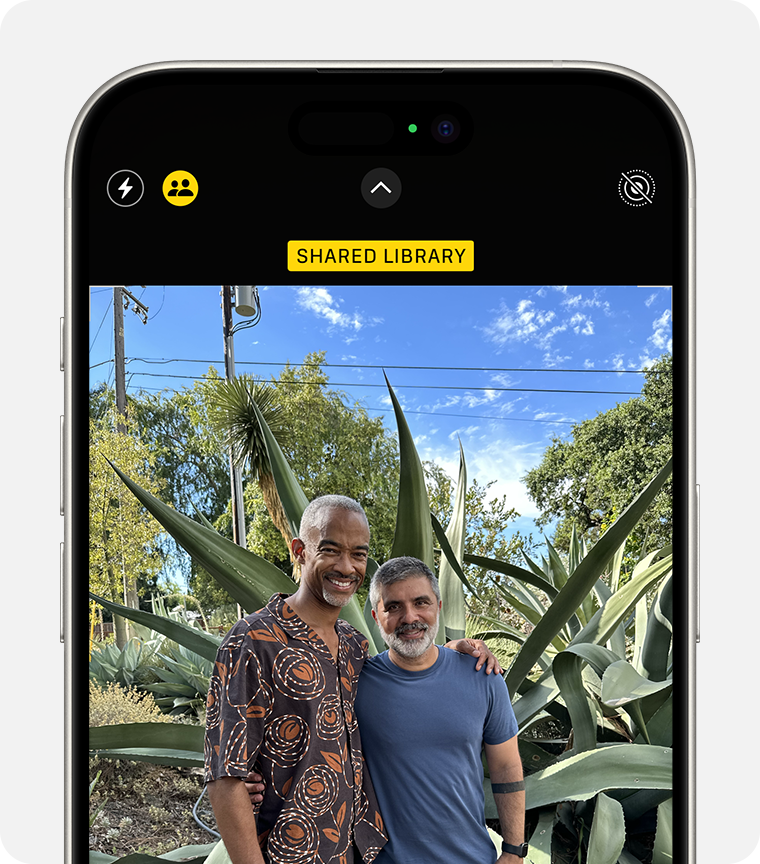
التبديل بين مكتبتك الشخصية والمكتبة المشتركة على iPhone أو iPad
افتح تطبيق "الصور".
اضغط على زر ملف التعريف في الزاوية العلوية ومرِّر إلى الأسفل إلى "خيارات عرض المكتبة". في iOS 17 أو الإصدارات الأقدم، في الجزء العلوي من علامات التبويب "الألبومات" أو "المكتبة"، اضغط على الزر الموجود بجوار "تحديد" في أعلى اليسار.
اختر المكتبة الشخصية أو المكتبة المشتركة أو كلتيهما.
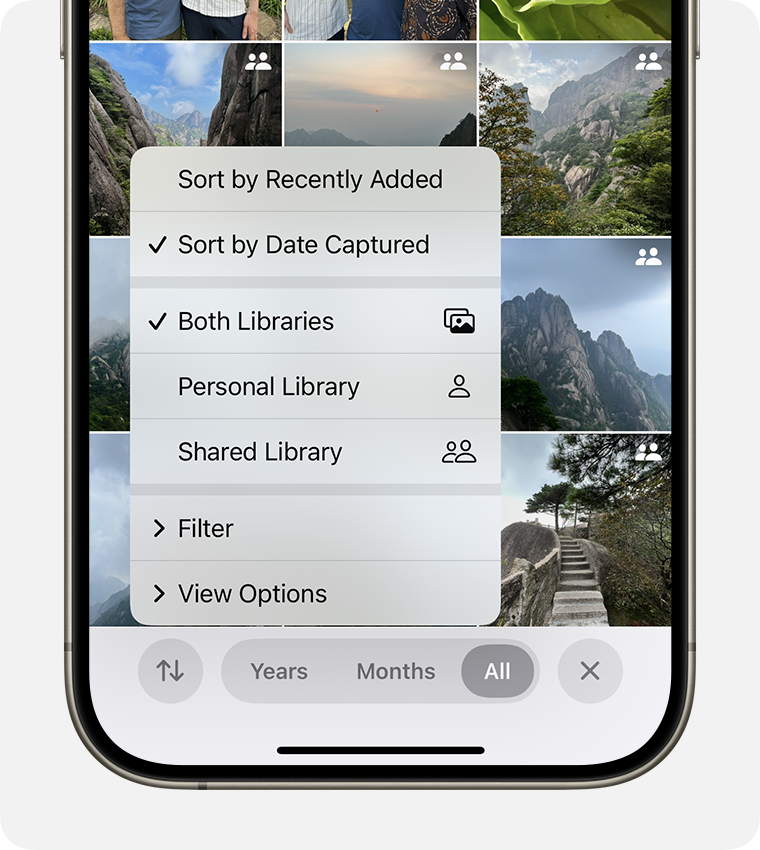
في طريقة عرض كل من "المكتبات" أو "المكتبة المشتركة"، يتم وضع شارة أيقونة على الصور الموجودة في "المكتبة المشتركة". لإيقاف تشغيل هذا، اضغط على "مؤشر المكتبة المشتركة".
التبديل بين مكتبتك الشخصية والمكتبة المشتركة على جهاز Mac الخاص بك
افتح تطبيق "الصور".
في الأعلى، اختر المكتبة الشخصية أو المكتبة المشتركة أو كلتيهما.

في طريقة عرض كل من "المكتبات" أو "المكتبة المشتركة"، يتم وضع شارة أيقونة على الصور الموجودة في "المكتبة المشتركة". لإيقاف هذا، اختر "عرض" > "بيانات التعريف" > "في المكتبة المشتركة".
مغادرة مكتبة مشتركة
إذا قمت بإنشاء مكتبة صور iCloud مشتركة، فيمكنك إزالة مشارك أو حذف المكتبة المشتركة في أي وقت. بعد حذف المكتبة المشتركة، يتلقى جميع المشاركين إشعارًا. إذا كان أحد المشاركين في المكتبة المشتركة لأكثر من سبعة أيام، فسيتلقى تلقائيًا كل شيء من المكتبة المشتركة في مكتبته الشخصية. إذا كانوا في المكتبة المشتركة لمدة تقل عن سبعة أيام، فإنهم يتلقون فقط الصور ومقاطع الفيديو التي ساهموا بها.
إذا كنت مشاركًا، فيمكنك مغادرة "مكتبة مشتركة" في أي وقت. يمكنك اختيار الحصول على نسخة من كل شيء من المكتبة المشتركة في مكتبتك الشخصية، أو ما ساهمت به فقط.
تعرَّف على كيفية مغادرة "المكتبة المشتركة"
الحصول على مساعدة بشأن المكتبة المشتركة
إذا كنت تستخدم جهازًا يعمل بإصدار سابق من iOS أو iPadOS أو macOS أو tvOS أو iCloud لنظام التشغيل Windows، فلن تتمكن من رؤية المحتوى الذي تم نقله إلى المكتبة المشتركة. يمكنك عرض "المكتبة المشتركة" على iCloud.com أو يمكنك رؤيتها على جهاز يلبي الحد الأدنى من متطلبات النظام للمكتبة المشتركة.
إذا نفدت مساحة تخزين iCloud لدى مُنشئ المكتبة، فلن تتم إضافة المحتوى إلى المكتبة المشتركة ولم تعد التغييرات مثل التعديلات والمفضلة وتعديلات بيانات التعريف متزامنة. للحصول على المزيد من السعة التخزينية والوصول إلى الميزات المميزة الأخرى، تعرَّف على كيفية الترقية إلى iCloud+.
عندما يحذف أحد المشاركين صورة أو مقطع فيديو من المكتبة المشتركة، فإنه ينتقل إلى "محذوفة مؤخرًا". يمكن للمساهم فقط في تلك الصورة أو الفيديو حذفه من "محذوفة مؤخرًا". تعرَّف على كيفية حذف الصور ومقاطع الفيديو على iPhone أو iPad أو على Mac.